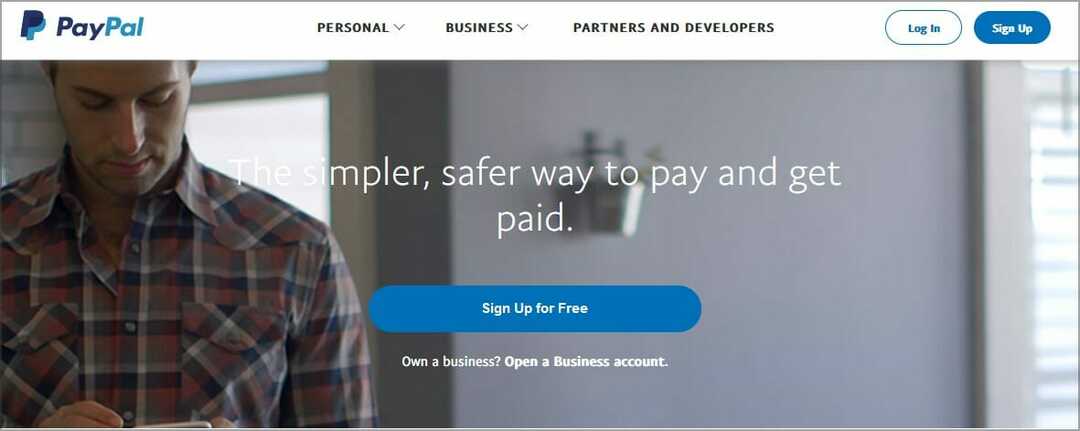- Nákup novú hru alebo kredit na Parou, najviac populárnePC hranie obchod môže mať za následok chyba ak skúsiš použitímPayPal ako platba možnosť.
- Náš sprievodca vám ukáže, ako vyriešiť tento problém, prihlásením sa do služby Steam pomocou osobného prehliadača a odtiaľ zakúpením svojej hry alebo DLC.
- Máme vyhradený Steam stránka so všetkými druhmi sprievodcov a návodov týkajúcich sa populárnej hernej platformy.
- Viac článkov o Windows 10 nájdete v našom Centrum riešenia problémov so systémom Windows, ktorý hostí našich najpraktickejších sprievodcov.

- CPU, RAM a obmedzovač siete s funkciou hot tab killer
- Integrovaná priamo s Twitch, Discord, Instagram, Twitter a Messenger
- Zabudované zvukové ovládače a hudba na mieru
- Vlastné farebné motívy od Razer Chroma a vynútenie tmavých stránok
- Zadarmo VPN a blokovanie reklám
- Stiahnite si Opera GX
Používatelia herného klienta Steam PC v systéme Windows 10 môžu čeliť problémom pri pokuse o nákup hier prostredníctvom služby PayPal. Tento problém je zvyčajne spôsobený vyrovnávacou pamäťou vášho klienta Steam.
Ak vyberiete PayPal ako spôsob platby pre svoju hru alebo DLC, zobrazí sa nasledujúce chybové hlásenie:
Váš nákup nebol dokončený. Spracovateľ platby nahlásil zlyhanie autorizácie. Vyberte iný spôsob platby.
Ako opravím chybu nákupu PayPal v službe Steam?
1. Na nákup cez PayPal použite Steam vo svojom prehliadači
- Klient Steam nemusí niekedy pri nákupoch PayPal fungovať správne
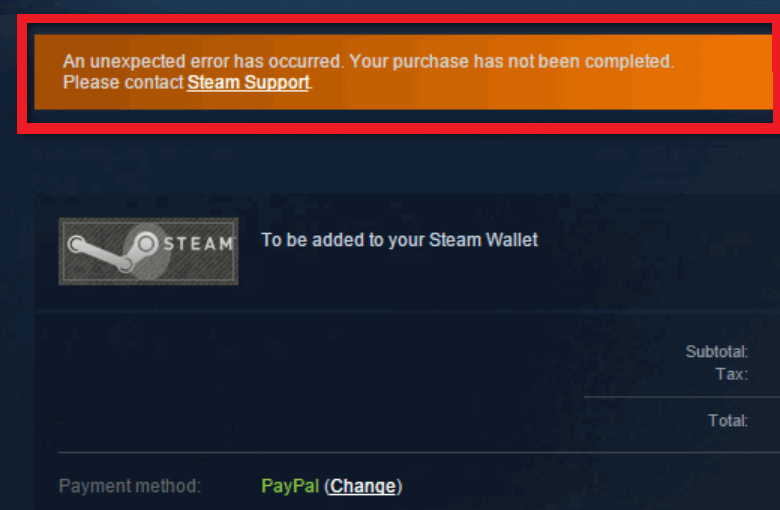
- Ak to chcete vyriešiť, zatvorte klienta Steam prechodom na ikonu Steam na vašom počítači Hlavný panel, potom kliknite pravým tlačidlom myši na Východ
- Ďalej otvorte požadovaný internetový prehliadač a potom prejdite na Web služby Steam
- Prihláste sa do služby Steam, potom pridajte svoju položku do nákupného košíka a prejdite na spôsob platby
- Vyberte Paypala kliknite na ďalej. Prihláste sa cez web PayPal a autorizujte platbu
- Vaša platba by teraz mala prejsť
- Znova otvorte klienta Steam a stiahnite si zakúpenú hru alebo DLC
2. Odpojte účet PayPal od svojho klienta Steam
- Otvorte prehliadač a prejdite na web služby Steam
- Prejdite do pravého horného rohu, kliknite na názov svojho účtu a vyberte detaily účtu
- Pod Uložiť a kúpiť v časti môžete zrušiť prepojenie svojho účtu PayPal kliknutím na ikonu Odstrániť tlačidlo
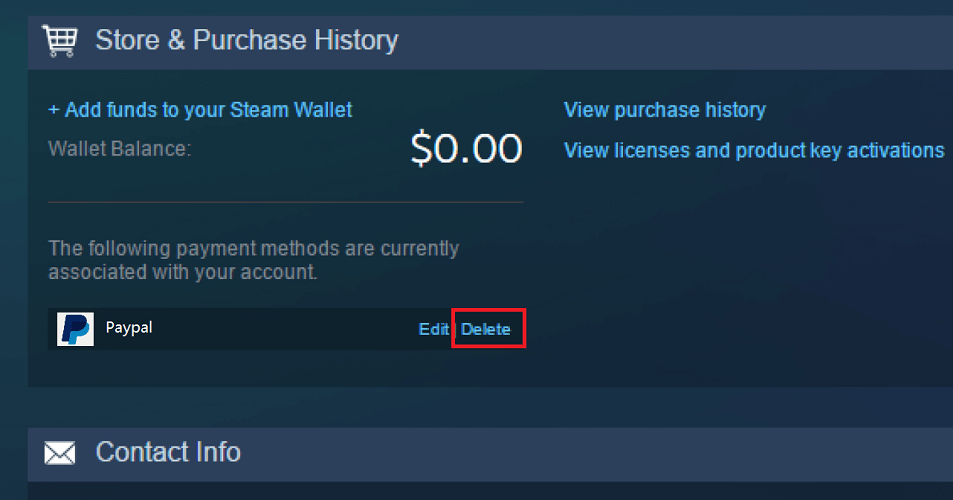
- Zamierte do Parného obchodu a kúpte si položku znova
- Uistite sa, že Uložiť moje predvoľby platby nie je začiarknuté
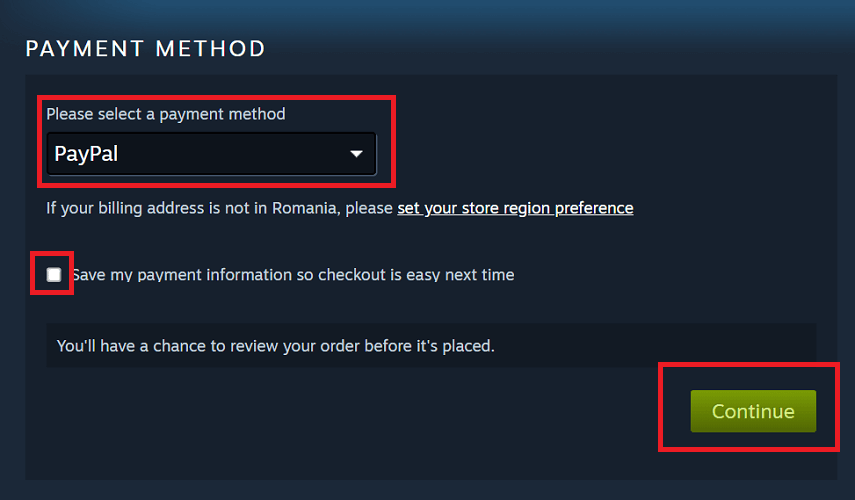
- Váš nákup by sa mal teraz úspešne dokončiť
3. Vymažte vyrovnávaciu pamäť prehliadača Steam a súbory cookie
- Prejdite do ľavého horného rohu vášho klienta Steam a vyberte Parou
- Kliknite na nastavenie, potom choď na Webový prehliadač
- Kliknite na Odstrániť medzipamäť webového prehliadača a Odstráňte všetky súbory cookie prehľadávača možnosti
- Zopakujte nákup v službe Steam pomocou služby PayPal
4. Servery Steam môžu byť nefunkčné
Platba niekedy nemusí fungovať, pretože servery Steam dočasne nefungujú. Ak to chcete skontrolovať, sleduj tento odkaz zobraziť aktuálny stav serverov Steam. Ak sú niektoré servery skutočne nefunkčné, budete musieť počkať, kým sa problém nevyrieši.
Akonáhle to znova skontrolujete a servery sa vrátia do normálu, choďte znova do Steam Storu a uskutočnite nákup cez PayPal.
často kladené otázky
Otvorte klienta Steam, potom zamierte do pravého horného rohu klienta, kliknite na svoje profilové meno a vyberte detaily účtu. Vyber Pridajte prostriedky do svojej peňaženky Steam možnosť pridať prostriedky na svoj účet Steam.
Zamierte na stránku podpory Steam a vyberte si Nákupy, potom vyberte hru alebo DLC, ktoré chcete vrátiť. Najskôr si vyberte Chcel by som vrátenie peňazí, a potom Chcem požiadať o vrátenie peňazí. Potom sa zobrazí výzva, aby vám boli vrátené peniaze buď do vašej peňaženky Steam, alebo späť do vášho účtu PayPal.
Vrátenie peňazí v službe Steam je možné poslať späť na váš pôvodný účet PayPal alebo do vašej peňaženky Steam na vašom účte. Patria sem aj akékoľvek Darčeky v službe Steam, ktoré vám mohli byť vrátené.
![Oprava: Chyba fatálneho zlyhania PayPal [Úplný sprievodca]](/f/ac9201d59c04494cf09e6d07b646a03a.jpg?width=300&height=460)